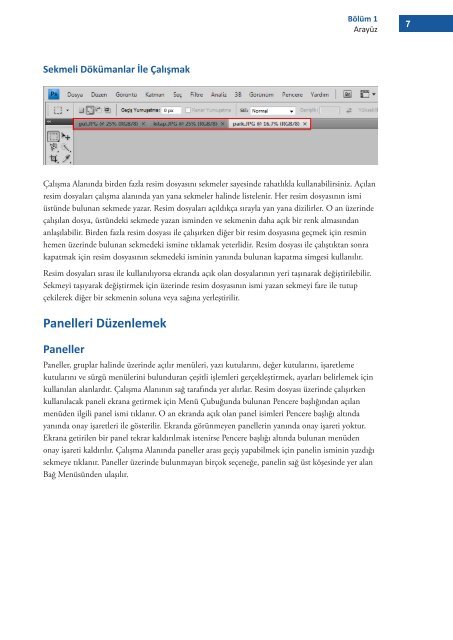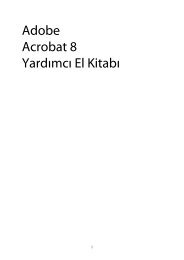ADOBE PHOTOSHOP CS4 - meb uzaktan…
ADOBE PHOTOSHOP CS4 - meb uzaktan…
ADOBE PHOTOSHOP CS4 - meb uzaktan…
Create successful ePaper yourself
Turn your PDF publications into a flip-book with our unique Google optimized e-Paper software.
Sekmeli Dökümanlar İle Çalışmak<br />
Bölüm 1<br />
Arayüz<br />
Çalışma Alanında birden fazla resim dosyasını sekmeler sayesinde rahatlıkla kullanabilirsiniz. Açılan<br />
resim dosyaları çalışma alanında yan yana sekmeler halinde listelenir. Her resim dosyasının ismi<br />
üstünde bulunan sekmede yazar. Resim dosyaları açıldıkça sırayla yan yana dizilirler. O an üzerinde<br />
çalışılan dosya, üstündeki sekmede yazan isminden ve sekmenin daha açık bir renk almasından<br />
anlaşılabilir. Birden fazla resim dosyası ile çalışırken diğer bir resim dosyasına geçmek için resmin<br />
hemen üzerinde bulunan sekmedeki ismine tıklamak yeterlidir. Resim dosyası ile çalıştıktan sonra<br />
kapatmak için resim dosyasının sekmedeki isminin yanında bulunan kapatma simgesi kullanılır.<br />
Resim dosyaları sırası ile kullanılıyorsa ekranda açık olan dosyalarının yeri taşınarak değiştirilebilir.<br />
Sekmeyi taşıyarak değiştirmek için üzerinde resim dosyasının ismi yazan sekmeyi fare ile tutup<br />
çekilerek diğer bir sekmenin soluna veya sağına yerleştirilir.<br />
Panelleri Düzenlemek<br />
Paneller<br />
Paneller, gruplar halinde üzerinde açılır menüleri, yazı kutularını, değer kutularını, işaretleme<br />
kutularını ve sürgü menülerini bulunduran çeşitli işlemleri gerçekleştirmek, ayarları belirlemek için<br />
kullanılan alanlardır. Çalışma Alanının sağ tarafında yer alırlar. Resim dosyası üzerinde çalışırken<br />
kullanılacak paneli ekrana getirmek için Menü Çubuğunda bulunan Pencere başlığından açılan<br />
menüden ilgili panel ismi tıklanır. O an ekranda açık olan panel isimleri Pencere başlığı altında<br />
yanında onay işaretleri ile gösterilir. Ekranda görünmeyen panellerin yanında onay işareti yoktur.<br />
Ekrana getirilen bir panel tekrar kaldırılmak istenirse Pencere başlığı altında bulunan menüden<br />
onay işareti kaldırılır. Çalışma Alanında paneller arası geçiş yapabilmek için panelin isminin yazdığı<br />
sekmeye tıklanır. Paneller üzerinde bulunmayan birçok seçeneğe, panelin sağ üst köşesinde yer alan<br />
Bağ Menüsünden ulaşılır.<br />
7